Као што знате, тзвОперативни системи Виндовс било које генерације довољно су моћна контрацепција која може много тога. Истина, већина корисника савремених рачунарских система користи га у друге сврхе (само за довршавање обешених програма). Али понекад се деси да управитељ задатака не приказује процесе. Да видимо како да поправимо ову ситуацију.
Шта је Виндовс КСП Таск Манагер, претходна или следећа верзија?
Сам диспечер је јединственконтролни алат за цео систем у целини, који вам омогућава да промените поставке, да тако кажем, у лету, без наметања на промену поставки групе и без промене кључева и уноса у регистре.

Сви знају да се то назива обичнимкомбинација са три прста Цтрл + Алт + Дел. Већина корисника прибегава томе када програм "виси". Наравно, у главном менију можете да "убијете" такав поступак. Међутим, не многи корисници размишљају о чињеници да у услугама или процесима можете пронаћи свеобухватне информације о томе шта се тренутно изводи, како онемогућити то и то.
Али проблем је у томе што ако раније има приступ томебило је проблема (нарочито у верзијама Виндовс Виста, КСП и старијих верзија), па ће, почевши од „седам“, услуга можда бити блокирана. Тако да испада да управитељ задатака не приказује процесе. У оперативном систему Виндовс, приликом приступа правима администратора, чак се појавило и посебно дугме које омогућава приказ свих услуга, ако је из неког разлога диспечер сам у минималном стању, да тако кажем. Али да видимо зашто управитељ задатака не приказује процесе више на глобалном нивоу.
Зашто управитељ задатака на рачунару не приказује процесе?
Главни узрок овог стања може битиосновно онемогућавање корисничког приступа услузи са стране администратора рачунара или мрежног администратора. Ово се односи на чињеницу да његовом интервенцијом неискусни корисник може пореметити систем. А ако узмемо у обзир мрежне верзије оперативног система Виндовс, па чак и преузете са централног сервера, а не са локалног терминала, онда нема потребе да разговарамо о било каквим правима приступа.

С друге стране, могу бити ситуацијекада нема мапирања процеса чак ни са правима администратора. Размислимо шта да радимо ако управитељ задатака не приказује процесе користећи најпопуларнију оперативну систем Виндовс 8 као пример.
Најједноставнији начин за покретање диспечера
Ако неко не зна, тој услузи можете приступити помоћу таскмгр команде у менију Рун. У овом случају полазит ћемо од чињенице да још увек постоји приступ диспечеру.
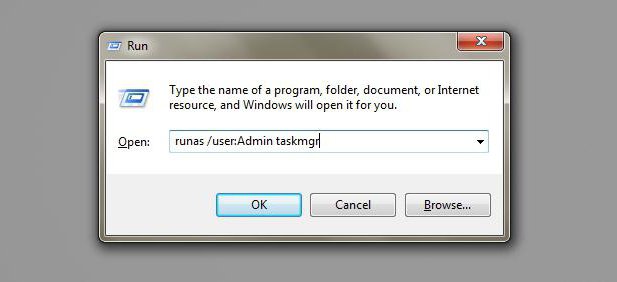
Да бисте покренули ову услугу приликом уношења командекористите поље испод, где можете одредити почетак у име администратора или одговарајуће наредбе. Уђите. Добро. Али зашто изглед самог кода има помало необичан приказ, не само процеса, већ и картица?
Обично је то последица минимизираног прегледа програма. Једноставно двапут кликните на главни прозор (обично на врху), јер ће се диспечер открити у свом познатом облику.

Међутим, то није све.На пример, узмимо најједноставнију ситуацију када управитељ задатака у оперативном систему Виндовс 7 не приказује процесе (локални, који се подједнако односе на верзије 8 и 10). Овде би требало да користите дугме у наставку да бисте приказали процесе свих корисника. Ако је контрола корисничког налога онемогућена (значи полису групе и системски регистар), уместо дугмета биће приказан потврдни оквир.
Исправка дозволе
Најлакши начин за приступ јеКоришћење поставки групе смерница (гпедит.мсц наредба) Овде је потребно да уђете у корисничку конфигурацију (чак и ако он није администратор), а затим користите одељке административних предлога и системских поставки.

У десном пољу параметар је једноставно изабранискључите управитељ задатака и унесите његове особине или параметре за уређивање. Овде морате поставити параметар, или „Није постављено“ или „Онемогући“. Након поновног покретања система, све ће радити.
Сукоби на нивоу програма
Друга ствар је када је систем инсталираналтернативни софтверски производ. На пример, исти пакет за оптимизацију АВЗ ПЦ Туне Уп нуди замену стандардног управитеља задатака вашим. Са стандардним позивом може доћи до сукоба програма који је повезан само са чињеницом да почињу међусобно блокирати. У овом случају се може појавити чак и ситуација када се сервис инсталираног услужног програма говори стандардном комбинацијом тастера, а када му се приступа путем стандардне команде, „Управитељ задатака“ не ради како се очекује (у нашем случају не приказује тренутне процесе).
Исто важи за апликације као што су Процесс Манагер. Наравно, овде морате да онемогућите замену у самим програмима.
Резултат
Если подвести итог, можно отметить, что если управитељ задатака не приказује процесе, најлакше решење биће покретање услуге у име администратора са накнадном употребом дугмета за приказ процеса за све регистроване кориснике локалног рачунарског терминала.
Ако је проблем повезан са блокирањем приступауслуга као таква мораће да промени безбедносна подешавања на нивоу групне политике или системског регистра (промене се врше на исти начин, али у регистру је то много дужи процес). У екстремним случајевима, сам систем ће приказати дугме за проширивање главних прозора услуга, као што је предвиђено у „десет најбољих“. Опћенито, горње мјере су погодне за готово све верзије оперативног система Виндовс, почевши од КСП-а.












